1. Cree una cuenta en Stape:
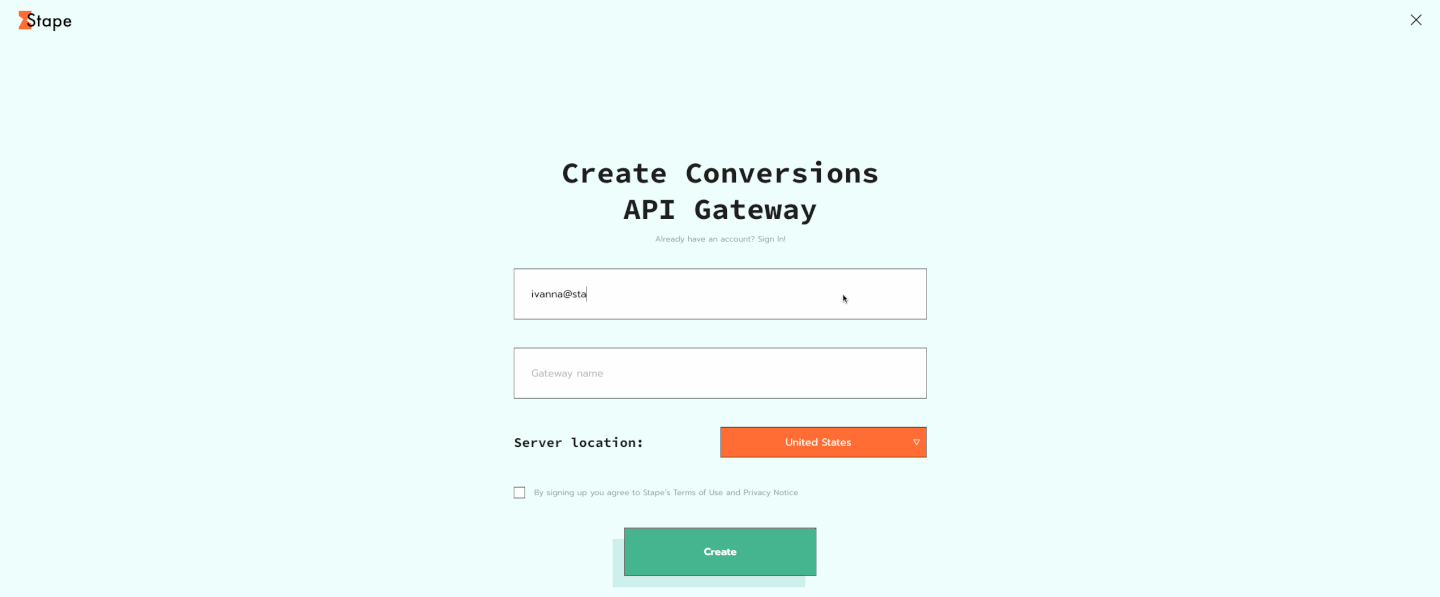
2. Pero, si ya tiene una cuenta en Stape:
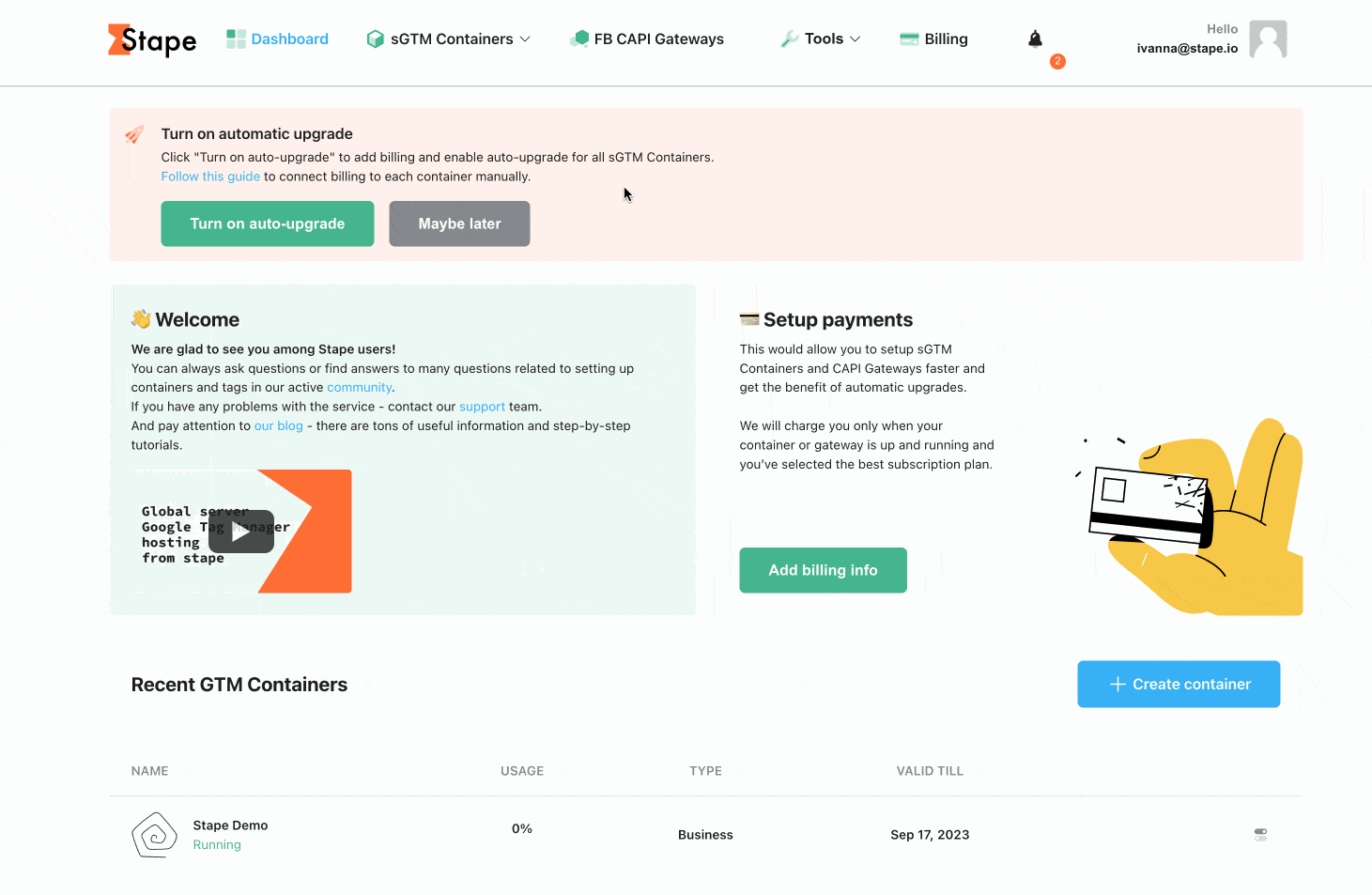
Seleccione la suscripción de Conversions API Gateway que prefiera:
También puede empezar con una prueba gratuita de 7 días para ambos planes de suscripción.
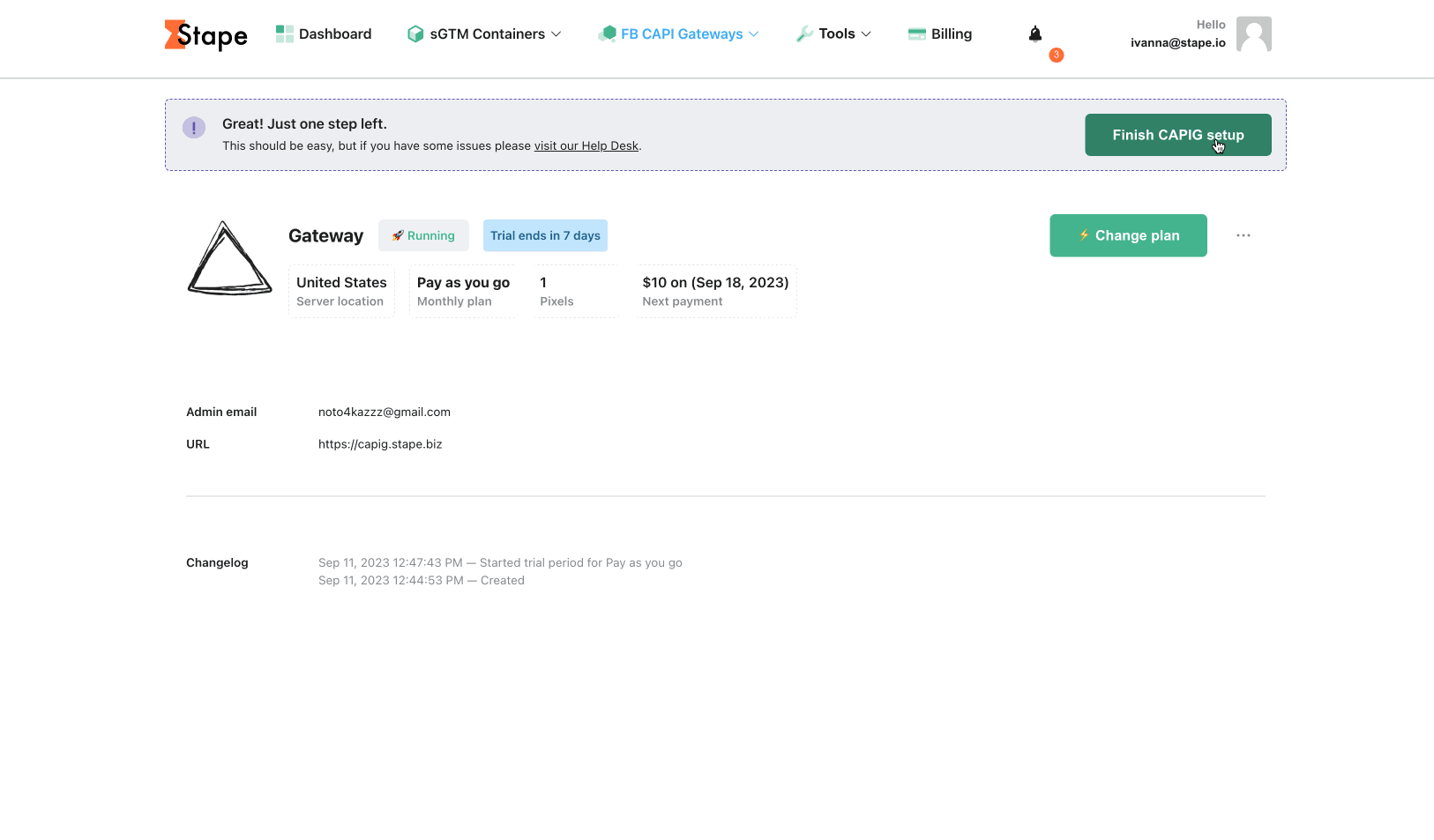
Podrá ver su propio entorno de Conversions API Gateway, donde podrá administrar Conversions API para sus píxeles y dominios.
1. Todo lo que debe hacer es clicar en el botón que dice "Añadir fuente de datos".
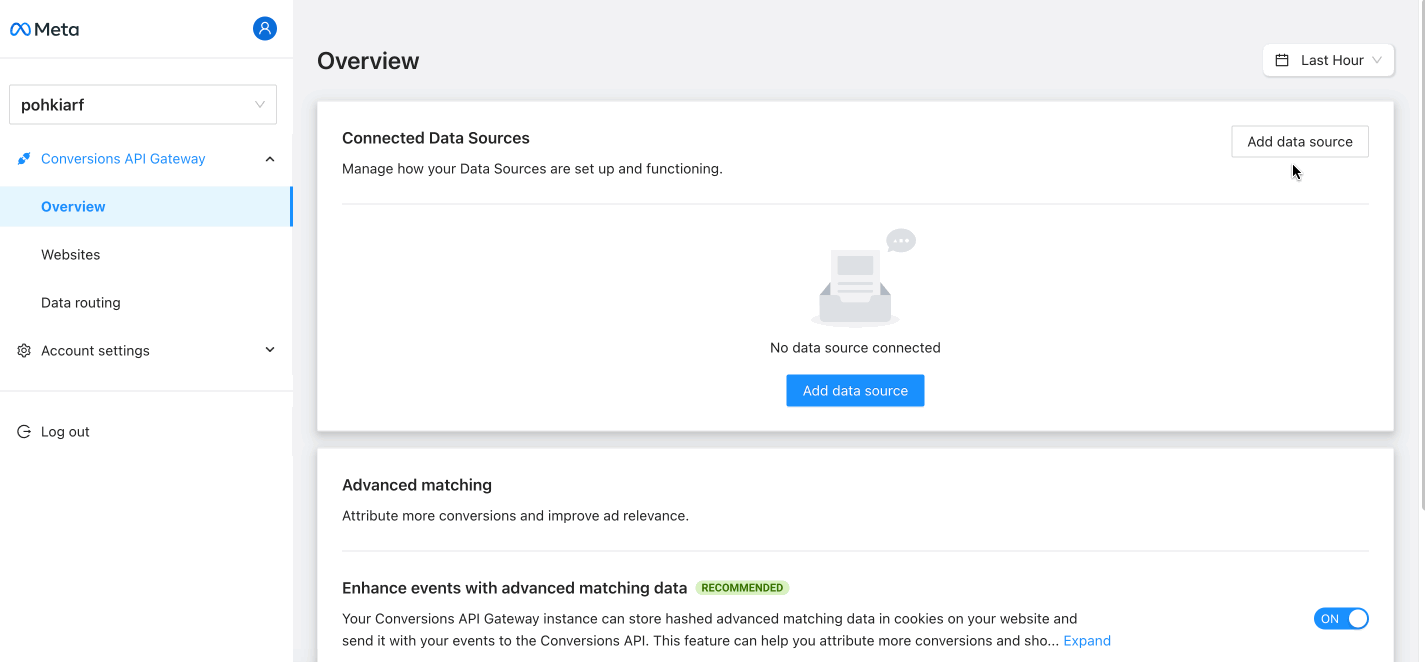
2. Autorice en Meta y seleccione el Business Manager y Pixel que quiere conectar. Por favor, considere habilitar Coincidencias avanzadas automáticas. Aumentarán la calidad de coincidencia de los eventos. Si habilita las Coincidencias avanzadas automáticas, haga clic en Mostrar parámetros de información del cliente y seleccione los parámetros que quiere compartir.

Utilizar un dominio personalizado o enrutamiento de datos dentro de su centro CAPI Gateway puede potenciar el rendimiento de medición. La función de enrutamiento de datos permite especificar el subdominio a través del cual el píxel se comunica con Conversions API Gateway. Su dominio personalizado debe reflejar el subdominio del dominio principal usado para activar el píxel de Facebook. Por ejemplo, si su sitio web es ejemplo.com, entonces su dominio personalizado de CAPI Gateway debe ser capig.ejemplo.com.
1. Haga clic en Enrutamiento de datos en el menú izquierdo.
2. Presione Optimizar.
3. Escriba los nombres de subdominio y dominio. Haga clic en Continuar.
4. Este paso le requerirá definir ajustes de DNS para su dominio personalizado. Asegúrese que puede hacer cambios en el proveedor de DNS antes de proceder.
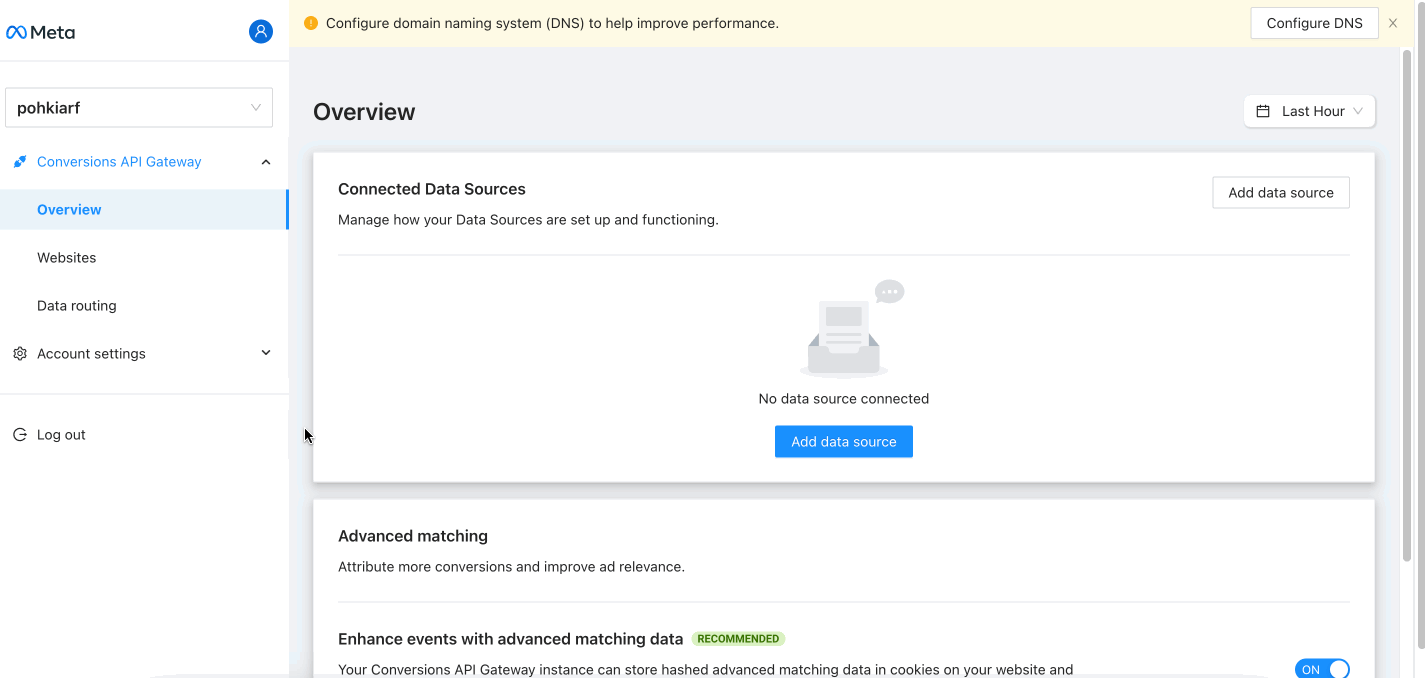
5. Inicie sesión en su proveedor de DNS y establezca los registros (si utiliza Cloudflare, los ajustes deben verse como en el pantallazo).

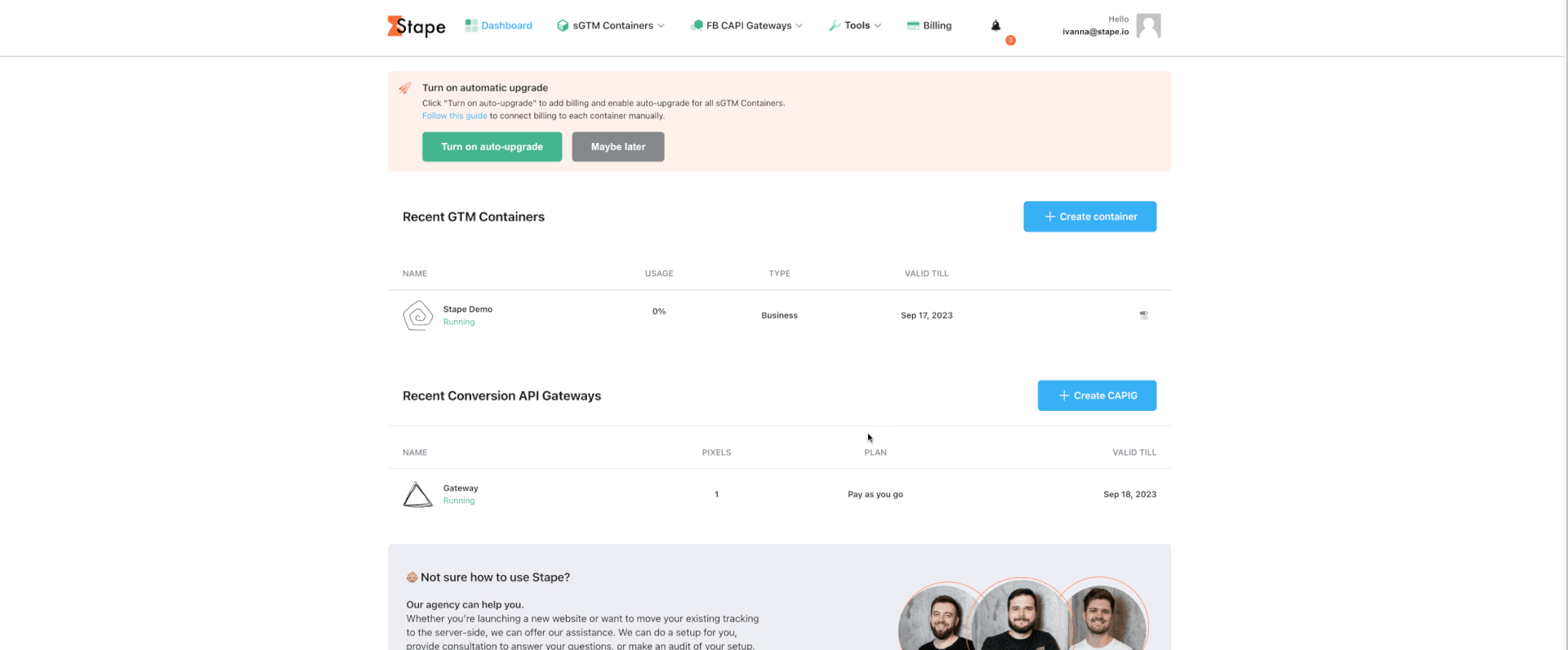
Verá su Píxel Meta en la interfaz de Conversions API Gateway.

En un plazo de 30 minutos desde que ha conectado su píxel al centro de CAPIG, debería notar que el contador de eventos ya no está en cero, y debería también ver los nombres de los eventos que se han recibido.

También puede verificar que los eventos han sido correctamente enviados al centro de CAPIG revisando la consola del sitio web:

Meta Conversions API Gateway (META CAPIG) ofrece una solución simple para establecer el seguimiento del lado del servidor a través de Meta. Diga adiós a las molestias y gastos de configuraciones complicadas. Con CAPI Gateway, puede tenerlo listo y funcionando en menos de un minuto, incluso si no es un gurú de la tecnología. ¿Listo para probar CAPIG? Comience con una prueba gratuita de 7 días hoy mismo!
La forma más sencilla de implementar Meta Conversions API Gateway sin etiquetado manual.
Comentarios